Abrir el Forefront TMG 2010 (Img-01)
Inicio > Todos los programas > Microsoft Forefront TMG > Administración de Forefront TMG
 |
| Img-01 |
Si luego de la instalación aparece algún error de scrip, esto es debido a un error producido por la actualización de Internet Explorer 8 a Internet Explorer 9, esto es muy fácil de solucionar, solo hay que realizar unos pasos.
Ir a C:\Todos los programas\Microsoft Forefront Threat Management Gateway\UI_HTMLs\TabHandler (Img-02)
 |
| Img-02 |
Y buscar el archivo "TabsHandler.htc" y abrir este archivo con el blog de notas (Img-03).
 |
| Img-03 |
Luego ir a "Edición > Buscar (CTRL + B)" y buscar "paddingtop" (Img-04).
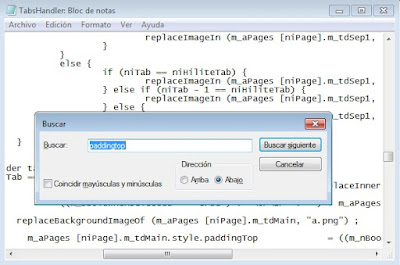 |
| Img-04 |
Y a esa linea de programación le agregaremos dos // (slash), esto convertirá esta linea en un "comentario" de programación. Hay en total 3 resultados de búsqueda, (repetir el procedimiento 3 veces, osea en esas tres lineas de programación hacerlo) (Img-05).
 |
| Img-05 |
Luego Abrir el Forefront TMG 2010
Inicio > Todos los programas > Microsoft Forefront TMG > Administración de Forefront TMG
y nos debería aparecer una ventana de configuración "Asistente de introducción".
Configuración inicial Forenfront TMG
Luego de iniciar el Foretfront TMG 2010, nos aparecerá una ventana como la siguiente (Img-06), en la cual hay remarcados 3 pasos a seguir, iniciaremos con el primero, clic en "Configurar opciones de red".
Nota: No cierren la ventana, si se cierra la ventana, se debe "reinstalar" el Forefront TMG 2010, debido a que eso me paso...
 |
| Img-06 |
Se inicia el asistente para configuración de red (Img-07). Clic en "Siguiente".
 |
| Img-07 |
Selección de plantilla de red (Img-08). Aquí debemos definir la topología del TMG, indicando a su vez, cual es
la RED LAN y el asistente seleccionará automáticamente la que se define
como WAN o Internet si la topología seleccionada incluye la misma. Clic en "Siguiente".
Nota: Debido a que el servidor solo posee una tarjeta de red, estará marcado solo "Adaptador de red único"; si el servidor tuviera "otra" tarjeta de red (Interface de red), estarían habilitadas las otras opciones.
 |
| Img-08 |
Configuración de red de área local (LAN) (Img-09). Procedemos a seleccionar el adaptador de red conectado a nuestra LAN (Nuestra red local), desde aquí podemos configurar una IP fija para nuerto servidor. Damos clic en "Siguiente".
Nota: Si este servidor tuviera 2 tarjetas de red (una conectada a internet y la otra a nuestra red, haciendo este servidor el puente entre la red local y el internet) entonces deberiamos escojer la tarjeta de red correspondiente a la red local (LAN) y no la que nos conecta a internet (WAN).
 |
| Img-09 |
Finalización del asistente (Img-10). Clic en "Finalizar".
 |
| Img-10 |
Ahora clic en "Configurar opciones del sistema" (Img-11).
 |
| Img-11 |
Se inicia el asistente para configuración del sistema (Img-12). Clic en "Siguiente".
 |
| Img-12 |
Identificación de Host (img-13). Aquí podremos definir un nuevo nombre para el servidor (esto requiere reiniciar el sistema). Podremos modificar el grupo de trabajo o incluir el servidor en un dominio. En este caso lo dejaremos como esta, sin modificaciones (por defecto). Clic en "Siguiente".
 |
| Img-13 |
 |
| Img-14 |
 |
| Img-15 |
 |
| Img-16 |
Configuración de Microsoft Update (Img-17). Seleccionamos "Usar el servicio Microsoft Updatepara buscar actualizaciones (remomendado)". Clic en "Siguiente".
 |
| Img-17 |
Nota: Aquí esta presente la licencia de evaluación, si se tiene una licencia original (debido a que no funcionan las licencias piratas) se puede cambiar la zona de Protección Web en Licencia y activar el producto.
 |
| Img-18 |
 |
| Img-19 |
 |
| Img-20 |
 |
| Img-21 |
Finalmente hemos finalizado la configuración (Img-22). observemos al final de la ventana una casilla "Ejecutar el Asistente para acceso web", podemos dejar marcada esta opción, pero tambien podremos desmarcarla, esto con el fin de configurar el servicio luego.
 |
| Img-22 |
Video Configuración inicial Forenfront TMG

No hay comentarios:
Publicar un comentario